 door:David Wahlman van Wahlman Photography
door:David Wahlman van Wahlman Photography
Onlangs werd mij gevraagd naar het proces van het converteren van afbeeldingen naar zwart-wit; namelijk wanneer te weten dat het beeld er goed voor zou zijn. Dus in dit bericht ga ik het hebben over wanneer je een afbeelding naar zwart-wit moet converteren en hoe je dit in Photoshop doet zonder kwaliteitsverlies.
Wanneer een zwart-wit afbeelding maken
Er zijn drie ideeën die bij me opkomen als ik evalueer of ik een afbeelding naar zwart-wit moet converteren.
- Allereerst, en enigszins voor de hand liggend, wat is het gewenste resultaat? Vraagt uw klant specifiek om zwart-witbeelden? Doe je mee aan een zwart-wit fotowedstrijd? Ben je bezig met een galerijset van zwart-wit (omdat het er over het algemeen niet zo goed uitziet om slechts een of twee zwart-wit met kleuren te mengen. Je wilt een goede balans)? Zoals ik al zei, het zou vrij duidelijk moeten zijn dat je uitkomst moet worden overwogen, maar het was de moeite waard om te zeggen.
- Ten tweede moet u rekening houden met het waardebereik van de afbeelding. In de fotografie spreekt de term "waarde" van donker versus licht. Dus als ik zeg om het waardebereik van de afbeelding te beoordelen, heb ik het over of je diep zwart en helder wit hebt. Hoe ziet je dynamisch bereik eruit? Meestal zien 'platte' afbeeldingen er niet erg goed uit in zwart-wit. Traditioneel zwart-wit heeft een goed contrast en een goed gespreide waarde over het hele histogram. Dus als je afbeelding deze elementen heeft, kan het een goede keuze zijn om ze om te zetten in zwart-wit.
- Ik zal binnenkort een post schrijven over kleurentheorie en kleurrelaties, maar als je vreemde kleuren hebt of kleuren die niet goed bij elkaar passen, dan kan dit een goede kandidaat zijn om te worden omgezet naar zwart-wit. Laten we eerlijk zijn, sommige kleuren passen niet echt goed bij elkaar. Zwart-wit is misschien een goede manier om deze kleuren te vermijden, maar behoud de geweldige foto.
- Een snelle tip:als je je ogen dichtknijpt terwijl je naar een afbeelding kijkt, zie je minder kleur en meer van de totale waarde. Dit kan handig zijn om een idee te krijgen of je afbeelding een goed waardebereik heeft.
Een kleurenafbeelding converteren naar zwart-wit
Laten we het nu hebben over hoe u uw afbeelding kunt converteren - er is een goede en een verkeerde manier.
Je krijgt misschien hetzelfde resultaat, maar als je het verkeerd doet, verlies je eigenlijk kwaliteit (om technisch te zijn, offer je bytes aan informatie op).
Voor dit artikel ga ik het hebben over het gebruik van Adobe Photoshop. Er is conversiesoftware die je kunt kopen, maar voor alle intensieve doeleinden, waarom zou je extra betalen als je het heel gemakkelijk in Photoshop kunt doen.
Stap 1
Als je een afbeelding hebt gevonden die je wilt converteren, dan is stap één het openen van de afbeelding in Photoshop. Voor mijn voorbeeld gebruik ik een van mijn trouwfoto's die je misschien op mijn website hebt gezien. Het is opgenomen tijdens de eerste dans.
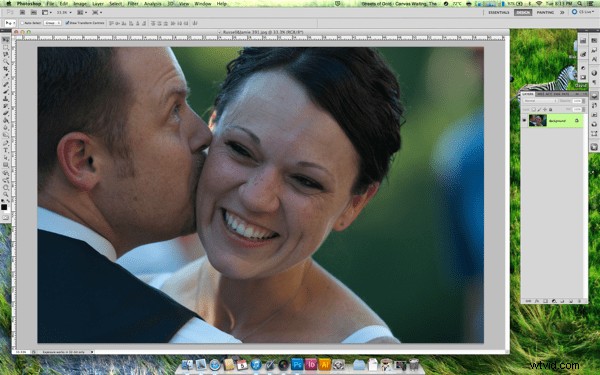
Stap 2
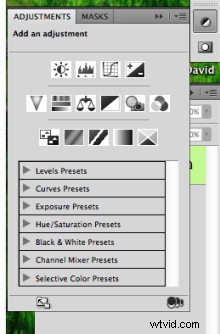 De meeste mensen zouden proberen naar het hoofdmenu te gaan, naar Afbeelding>Modus te gaan en het kleurprofiel te wijzigen in " grijswaarden.”
De meeste mensen zouden proberen naar het hoofdmenu te gaan, naar Afbeelding>Modus te gaan en het kleurprofiel te wijzigen in " grijswaarden.”
Doe dit niet!
Om een lang verhaal kort te maken, je verandert eigenlijk het kleurprofiel, wat betekent dat je pixelinformatie in je kleuren verliest. Dat wil je niet; je wilt zoveel mogelijk informatie in je afbeelding behouden.
Wat u wel wilt doen, is de zwart-witaanpassingen gebruiken.
U kunt dit openen door naar het hoofdmenu te gaan naar Afbeelding> Aanpassingen> Zwart-wit of in uw zijbalk op de knop Aanpassingen te klikken (zoals weergegeven in de afbeelding) en vervolgens op het zwart-witpictogram te klikken, dit is het zwart-witte vak diagonaal verdeeld .
Stap 3
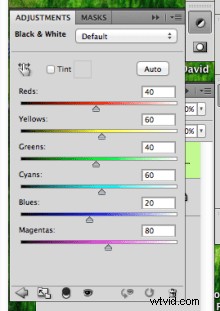 Zodra je hierop hebt geklikt, zou je aanpassingen moeten zien voor de waarde van elke kleur (zie afbeelding). Merk op dat Photoshop de kleuren in de afbeelding heeft bijgehouden. Het toont ze gewoon als zwart-wit, maar je houdt de informatie intact.
Zodra je hierop hebt geklikt, zou je aanpassingen moeten zien voor de waarde van elke kleur (zie afbeelding). Merk op dat Photoshop de kleuren in de afbeelding heeft bijgehouden. Het toont ze gewoon als zwart-wit, maar je houdt de informatie intact.
Dit geeft je ook meer controle over het bewerken van je zwart-wit, omdat je het nu per kleursectie kunt aanpassen.
Houd er rekening mee dat je de limieten van deze kleuren niet te veel wilt verleggen, je zult 'clipping' gaan zien in gradiëntkleuren zoals luchten. Je ziet het in je voorbeeld terwijl je het doet, dan weet je waar ik het over heb.
Stap 4
Hierna kunt u deze andere aanpassingen gebruiken (die fungeren als slimme lagen, als u weet wat dat betekent) om de afbeelding aan te passen zoals u dat wilt; belichting, contrast, niveaus, curven, filters, enz.
Stap 5
Nadat je alle bewerkingen hebt gedaan die je denkt te moeten doen, zou je hopelijk een afbeelding moeten hebben waar je tevreden mee bent als finale. Van daaruit kun je het opslaan.
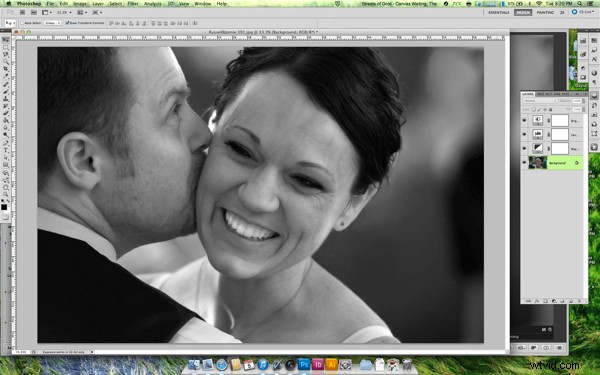 David Wahlman is een trouw- en portretfotograaf uit Redding, CA. Hij werkt overal in Californië en streeft naar bestemmingsfotografie. Je kunt zijn beste werk zien op www.wahlmanphotography.com en zijn updates volgen op zijn facebookpagina.
David Wahlman is een trouw- en portretfotograaf uit Redding, CA. Hij werkt overal in Californië en streeft naar bestemmingsfotografie. Je kunt zijn beste werk zien op www.wahlmanphotography.com en zijn updates volgen op zijn facebookpagina.
